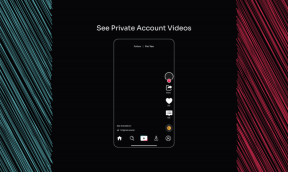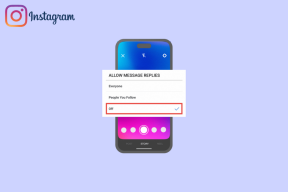Ses Çalan Bir Chrome Sekmesi Nasıl Hızla Sessize Alınır
Çeşitli / / November 29, 2021

Chrome, son güncellemelerinden birinde, ses veya video çalan herhangi bir sekmenin yanına bir hoparlör simgesi koyan bir özellik sundu. Küçük, önemsiz bir yükseltme gibi görünebilir, ancak hata yapmayın, bu bir cankurtaran. Özellikle bunlardan biri olduğunda otomatik oynatılan video reklamları bir web sayfasından başlayın. Araştırarak zaman kaybetmek yerine tüm sekmeler açtıysanız, doğrudan videonun/sesin oynatıldığı sekmeye gidebilir ve durdurabilirsiniz.
Geliştiriciler, hoparlör simgesini eklerken, simgeyi bir sessiz tuşu. Ancak, özellik hala deneyseldir ve bu nedenle Chrome'un Bayraklar sayfasından yeni sürüme geçirilmesi gerekir. Yine de 'deneysel', yani çalışmayabilir ve muhtemelen Chrome'unuzu bozabilir. Bu yüzden kendi sorumluluğunuzda ilerleyin.
Guiding Tech'de oldukça risk alan kişileriz, bu yüzden Google Chrome'da sekmelerin nasıl hızla kapatılacağını görelim.
Chrome Sessiz Düğmesini Etkinleştirme
Bu bir Bayrak özelliği olduğundan, krom://bayraklar/ sayfa ve okuyan özelliği arayın
Sekme sesini kapatma UI kontrolünü etkinleştirin. Chrome'dan göz atıyorsanız, üzerine tıklayabilirsiniz. bu bağlantı oraya gitmek. Şimdi tek yapmanız gereken özelliği etkinleştirmek ve tarayıcıyı yeniden başlatmak. kullandığınızdan emin olun. Tekrar başlat altta bulunan düğme. Bu, yeniden başlatırken oturum geçmişini korumanıza yardımcı olacaktır.
Artık ses çalan sekmelerde hoparlör simgesini görmelisiniz, ancak bu sefer simgeler etkileşimli olacak ve tüm sayfayı sessize almak için üzerlerine tıklamanız yeterli. Kontrol, en azından şu anda, o sekmenin sesini artırmaya veya azaltmaya kadar uzanmıyor. Ama yeni başlayanlar için, bu yeterince iyi.
Özelliği Kullanma
Bu özellik, çevrimiçi radyo dinlerken veya bir müzik akışı web sitesini dinlerken ve aniden izlemek istediğiniz ilginç bir video bulduğunuzda kullanışlı olabilir. Artık müzik sekmesini açmak yerine, sesi kullanarak şarkının sesini doğrudan kapatabilirsiniz. simgesini seçin ve videoyla işiniz bittiğinde, sesinize geri dönmek için aynı simgeye tekrar tıklayın. aktarım.

Harika İpucu: Bunu kullanarak YouTube videolarını kayan PIP ekranlarına dönüştürebilir ve diğer Chrome Sekmelerinde çalışırken izleyebilirsiniz. basit uzantı.
Ayrıca, bir makaleyi okurken biraz odaklanmanız gerektiğinde, sessiz düğmesi sadece bir tık uzağınızda. Temel olarak, zaman kazandırır ve bu, beni özelliği kullanmaya ikna etmek için yeterlidir.
Çözüm
Yıllardır, kullanıcı başka bir sekmede ses çaldığında müziği veya videoyu otomatik olarak duraklatabilen veya sessize alabilen bir tarayıcı özelliği arıyordum. Ancak, yakın zamanda öğrendiğim gibi, belirli sınırlamalardan kaynaklanabilecek bu özelliği hiçbir tarayıcıda bulamadım. Ancak, konu tarayıcıdaki medya çıktısını kontrol etmeye gelince, sessize alma düğmesi istediğim şeye en yakın olan şey. Umarım benim için olduğu kadar sizin için de sorunsuz çalışır.